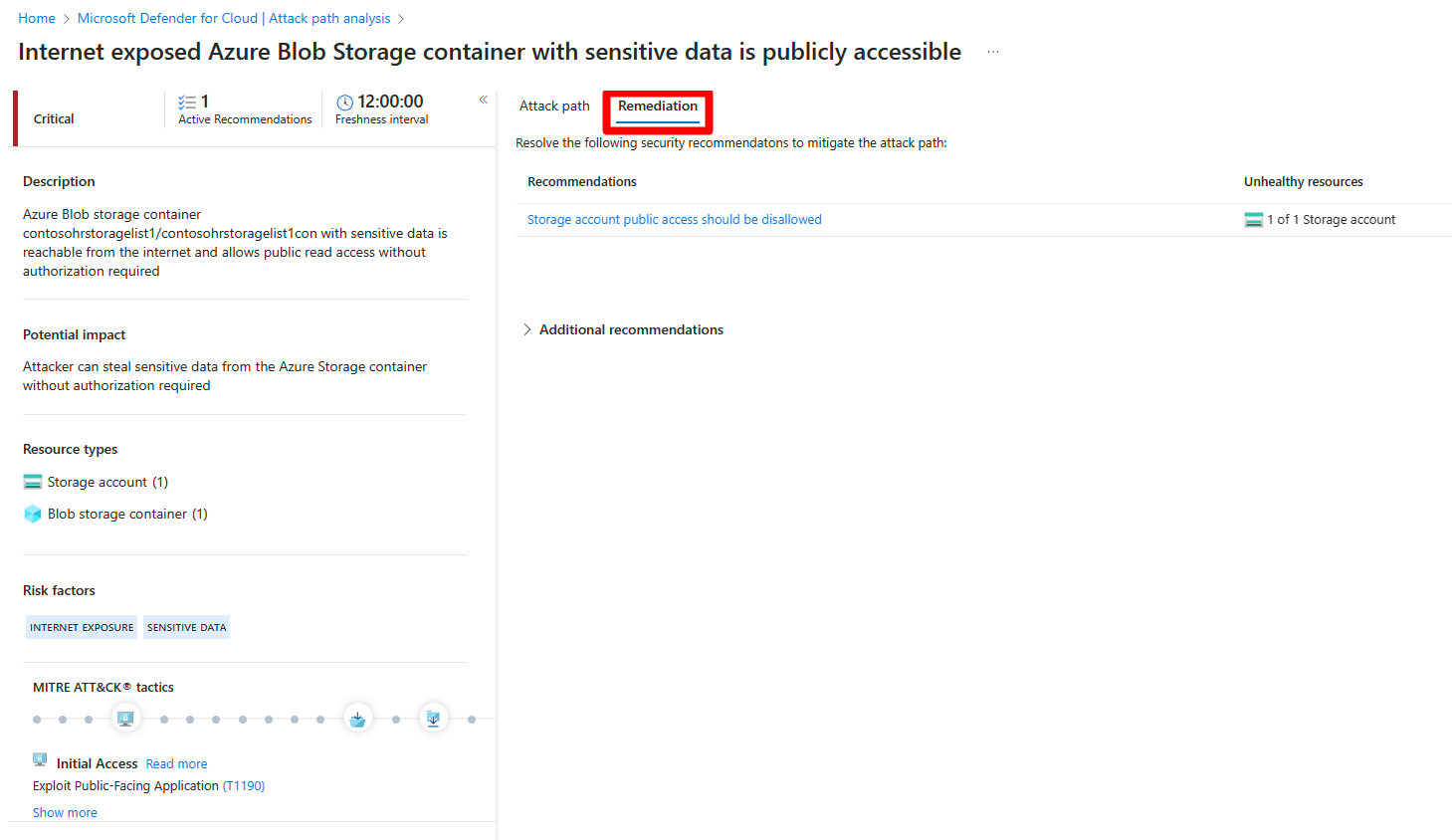識別及補救攻擊路徑
適用於雲端的 Defender 的內容安全性功能可協助安全性小組降低受影響缺口的風險。 適用於雲端的 Defender 使用環境內容來執行安全性問題的風險評估。 適用於雲端的 Defender 識別出最大的安全性風險問題,同時區分它們與風險較低的問題。
攻擊路徑分析可協助您處理能造成立即性威脅且最有可能在環境中進行惡意探索的安全性問題。 適用於雲端的 Defender 會分析哪些安全性問題屬於攻擊者可用來入侵環境的潛在攻擊路徑。 它也會強調需要解決的安全性建議,以減輕問題。
根據預設,攻擊路徑會依其風險層級來組織。 風險層級是由考慮每個資源風險因素的內容感知風險優先順序引擎所決定。 深入瞭解 適用於雲端的 Defender 如何排列安全性建議的優先順序。
必要條件
您必須 啟用 Defender 雲端安全性狀態管理 (CSPM), 並 啟用無代理程序掃描 。
若要檢視與容器相關的攻擊路徑:
您必須 在 Defender CSPM 中啟用無代理程式容器狀態擴充 功能或
您可以 啟用適用於容器的 Defender,並安裝相關的代理程式,以檢視與容器相關的攻擊路徑。 這也可讓您 在安全性總管中查詢 容器數據平面工作負載。
必要角色和許可權:安全性讀取者、安全性 管理員、讀取者、參與者或擁有者。
識別攻擊路徑
[攻擊路徑] 頁面會顯示所有攻擊路徑的概觀。 您也可以查看受影響的資源,以及作用中攻擊路徑的清單。
您可以使用攻擊路徑分析找出環境的最大風險,並加以補救。
若要識別攻擊路徑:
登入 Azure 入口網站。
流覽至 適用於雲端的 Microsoft Defender> Attack 路徑分析。
選取攻擊路徑。
選取節點。
選取 [深入解析 ] 以檢視該節點的相關深入解析。
選取 建議。
選取建議。
補救建議。
補救攻擊路徑
調查攻擊路徑並檢閱所有相關聯的結果和建議之後,您就可以開始補救攻擊路徑。
若要補救攻擊路徑:
流覽至 適用於雲端的 Microsoft Defender> Attack 路徑分析。
選取攻擊路徑。
選取 [補救]。
選取建議。
補救建議。
解決攻擊路徑后,最多可能需要 24 小時的時間,攻擊路徑才會從清單中移除。
補救攻擊路徑內的所有建議
攻擊路徑分析可讓您查看攻擊路徑的所有建議,而不需要個別檢查每個節點。 您可以解決所有建議,而不需要個別檢視每個節點。
補救路徑包含兩種類型的建議:
- 建議 - 可減輕攻擊路徑的 建議。
- 其他建議 - 建議 可降低惡意探索風險,但不會降低攻擊路徑。
若要解決所有建議:
登入 Azure 入口網站。
流覽至 適用於雲端的 Microsoft Defender> Attack 路徑分析。
選取攻擊路徑。
選取 [補救]。
展開 [其他建議]。
選取建議。
補救建議。
解決攻擊路徑后,最多可能需要 24 小時的時間,攻擊路徑才會從清單中移除。
後續步驟
使用雲端安全性總管建置查詢。



![特定節點 [深入解析] 索引卷標的螢幕快照。](media/how-to-manage-attack-path/insights.png)